華碩 AiProtection:開還是關?增強路由器的安全性!

什麼是華碩 AiProtection?它有什麼作用?如何在華碩路由器上啟用 AiProtection。如何評估和改進我的網絡安全。
了解如何在 Windows 10 中對文件和文件夾進行排序、分組和過濾非常重要,尤其是在使用大量文件和文件夾時。無論您多麼努力地組織所有內容,有時都可能很難找到特定的項目或一組項目。這就是為什麼文件資源管理器包含大量用於排序、分組和過濾文件和文件夾的選項,使用 Windows 10 中的各種條件。本教程說明瞭如何在 Windows 10 的文件資源管理器中對文件夾和文件進行排序、分組和過濾,因此您可以更有效地管理項目和查找您要查找的內容:
內容
如何在 Windows 10 中對文件和文件夾進行排序
對文件和文件夾進行排序會根據您喜歡的標准在文件資源管理器中重新排序。有超過 300 個標準可用,您可以應用任何您喜歡的標準。默認情況下,在 Windows 10 中,您的文件和文件夾按名稱或字母順序按升序排序,下載文件夾除外,它按修改日期按降序排序- 最新下載顯示在頂部。
開始對文件和文件夾進行排序的一種方法是右鍵單擊或按住文件夾內的空白區域以打開上下文菜單。然後,懸停或點擊排序依據以顯示該視圖模板的四個主要排序選項。我們的文件夾使用General items模板,因此我們可以按Name、Date modified、Type和Size快速對其進行排序。單擊或點擊任何選項,項目將在此基礎上重新排序。
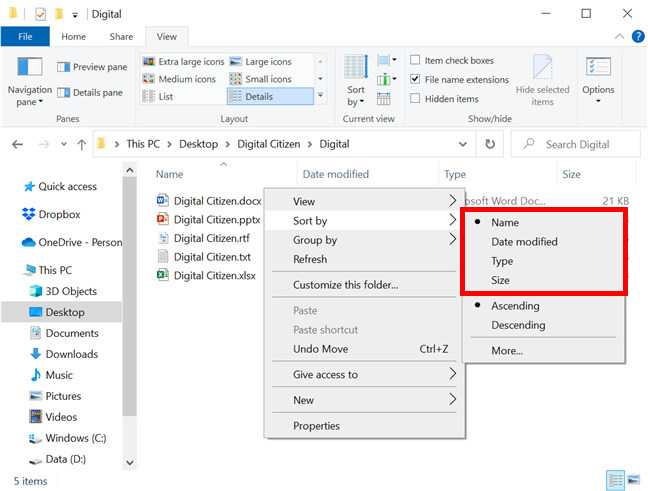
常規項目文件夾的主要標準
您可以從文件資源管理器的 “視圖”選項卡中顯示更多選項。在當前視圖部分中,單擊或點擊排序依據。
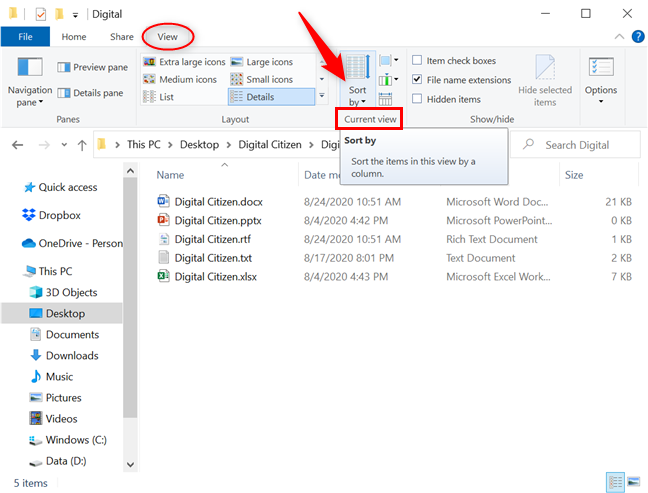
按查看選項卡中的排序方式
與以前一樣,顯示的排序選項特定於該文件夾的視圖模板。要向排序方式菜單添加更多條件,請單擊或點按選擇列。
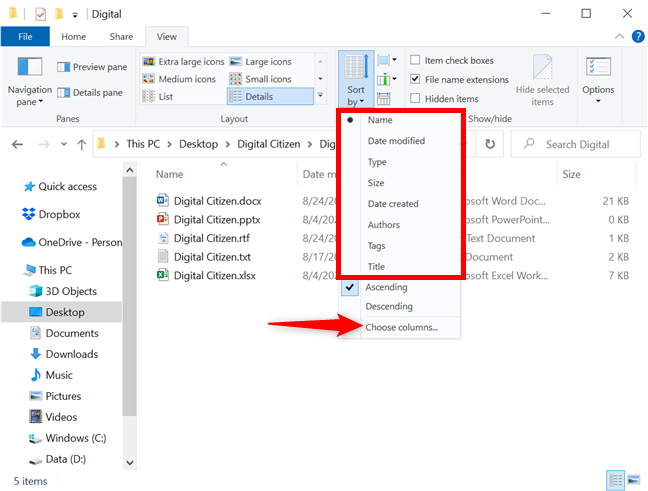
常規項目文件夾的更多排序選項
如果您使用右鍵單擊“排序方式”菜單,請單擊或點擊“更多”以添加額外條件。
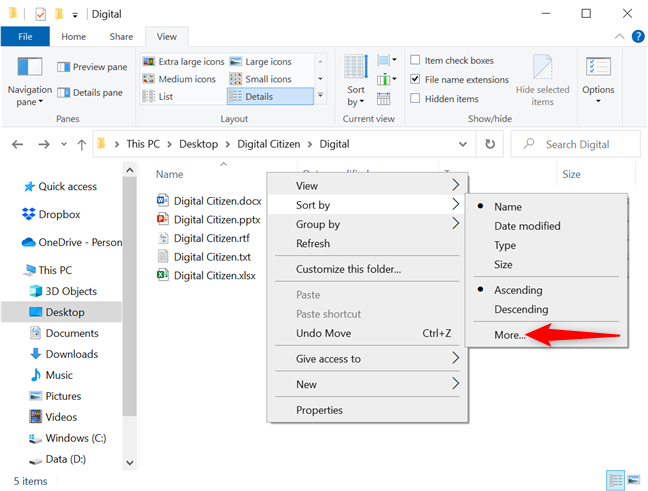
按下以獲取更多排序選項
這將打開“選擇詳細信息”窗口,其中僅選擇了四個主要標準。單擊或點擊您要使用的排序標準框,或選擇一個條目,然後單擊或點擊右側的“顯示”和“隱藏”按鈕以添加或刪除該特定排序選項。
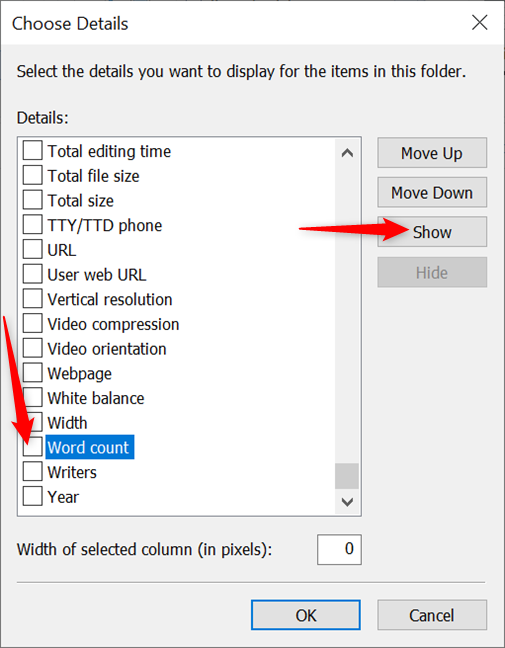
選中您要使用的標準旁邊的框或選擇一個條目並按顯示
注意:您還可以選擇任何排序選項,然後使用“上移”和“下移”按鈕將其重新定位在列表中。
選擇排序標准後,單擊或點擊確定。
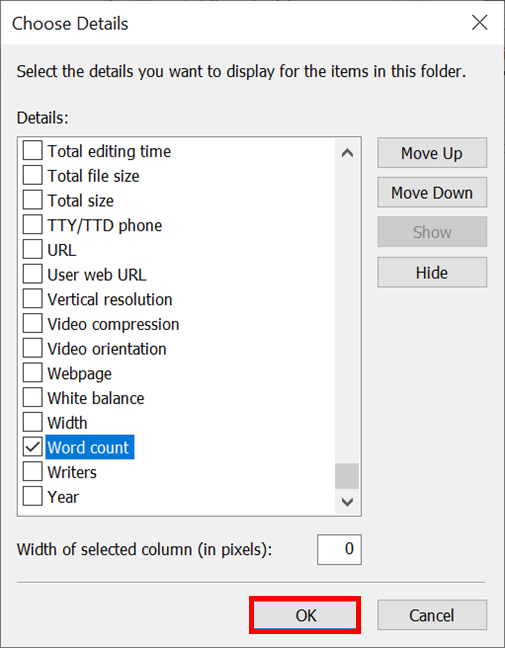
調整您的標準,然後按 OK
提示:您添加到排序依據菜單的任何標準也會自動添加到下一節討論的分組依據菜單中。您還可以使用“視圖”選項卡的“當前視圖”部分中的“添加列”按鈕來擴展或縮小現有的標準列表。除非您使用Details視圖 Layout ,否則該按鈕是灰色的。
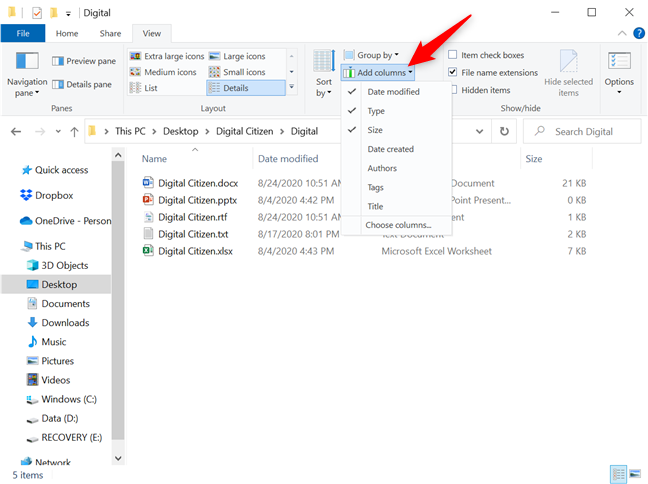
使用添加列顯示更多排序選項
現在,任何新的排序選項都可以在排序方式列表的底部、右鍵單擊上下文菜單中以及作為單獨的列標題使用 - 如果您使用的是詳細信息視圖佈局。單擊或點擊它以在此基礎上重新排序。
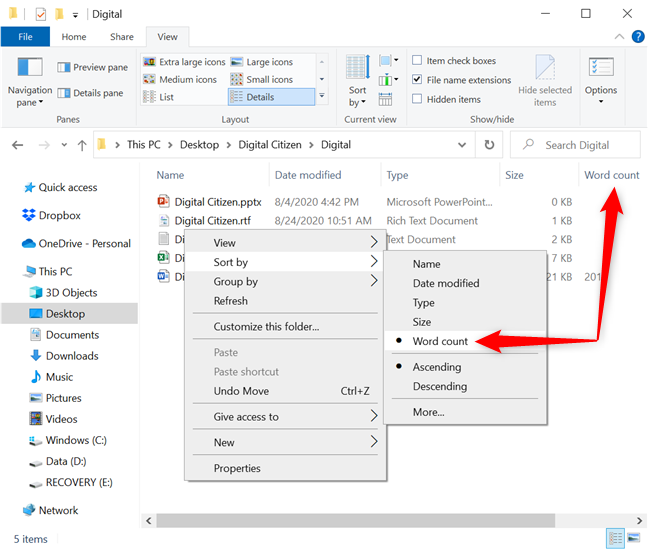
從右鍵菜單中選擇所需的排序選項或按相應的列
如果您從文件資源管理器的“視圖”選項卡中按“排序依據”按鈕,您還可以在默認選項下找到新的排序選項。單擊或點擊它,文件會根據您的選擇立即重新排列。
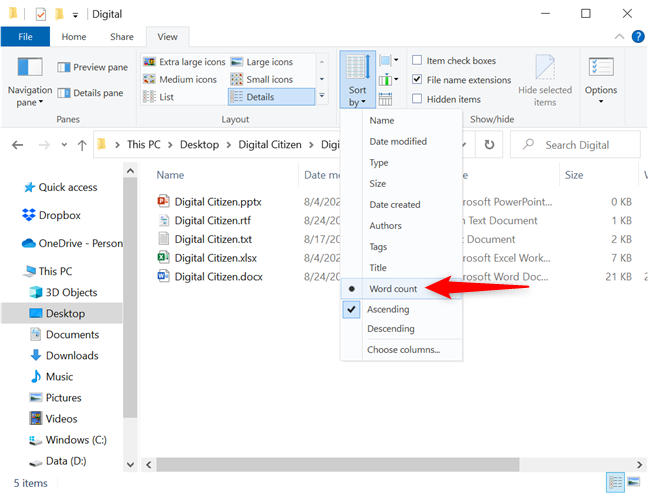
選擇新的排序選項會重新排列您的文件
無論您使用哪種排序選項,排序結果都可以按升序或降序顯示。例如,當按默認名稱選項排序時,升序表示文件和文件夾從 A 到 Z 排列,而降序表示從 Z 到 A 對項目進行排序。如果要反轉條件的順序,可以單擊或點擊 (再次)在其列標題上,或從右鍵單擊“排序方式”菜單中選中相應的選項,如下所示。
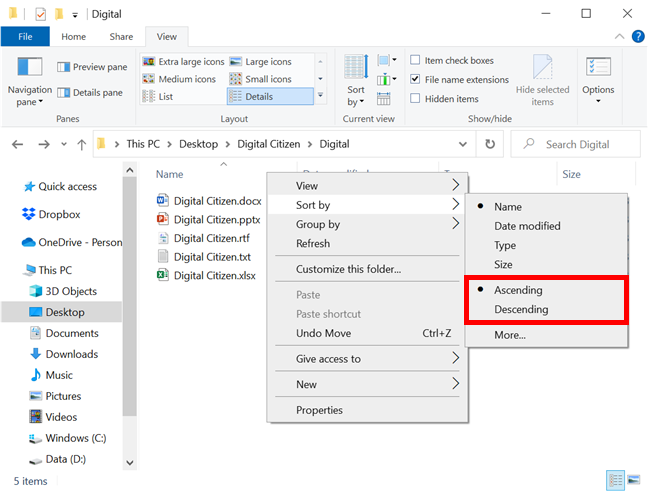
選擇以升序或降序對項目進行排序
您還可以通過按“排序依據”按鈕並選擇您喜歡的順序來選擇將項目顯示為升序或降序。
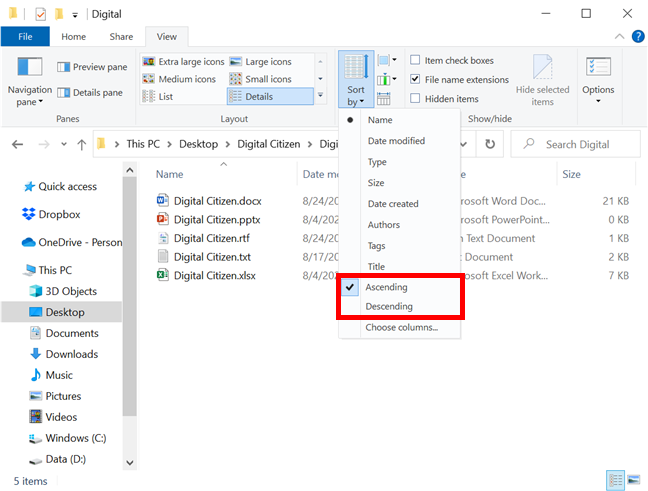
從功能區按升序或降序對項目進行排序
或者,訪問“排序依據”菜單並單擊或點擊活動排序選項也會反轉項目的順序。
如何在 Windows 10 中對文件和文件夾進行分組
您還可以使用 Windows 10文件資源管理器中的不同條件對文件和文件夾進行分組。這會將文件夾中的所有項目組織起來,根據您選擇的詳細信息將它們分成單獨的部分。默認情況下,Windows 10 中的項目不屬於任何類別,唯一的例外是:
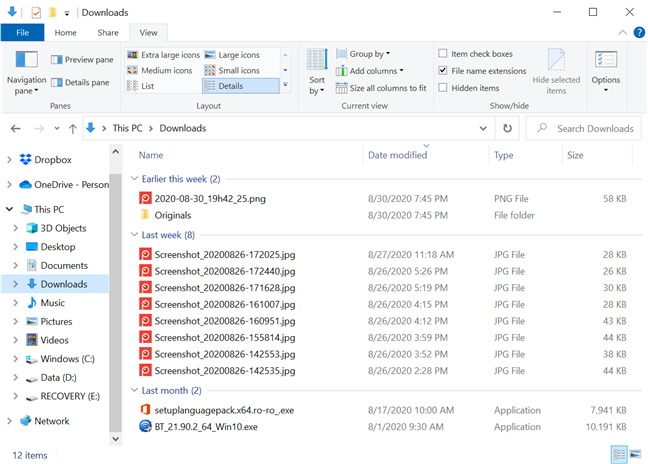
下載文件夾按修改日期分組
右鍵單擊或按住要對其內容進行分組的文件夾內的空白區域。在上下文菜單中,懸停或點擊Group by以顯示該文件夾的四個主要分組選項。顯示的類別因每個文件夾的視圖模板而異。單擊或點擊任何顯示的標準以在此基礎上對項目進行分組。
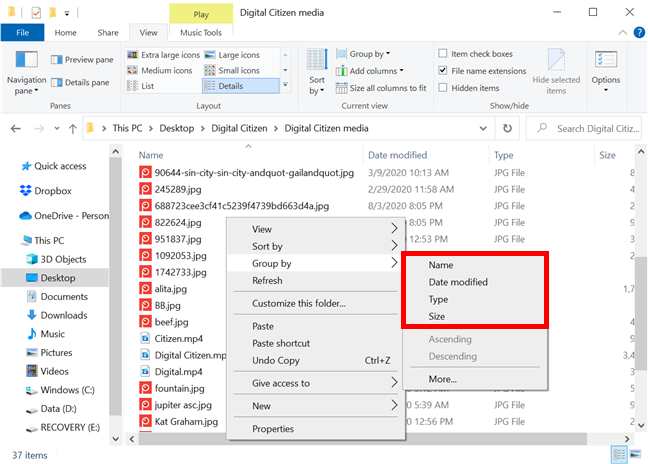
單擊或點擊任何標準以對項目進行分組
例如,我們想按Type對 media files 文件夾的內容進行分組。單擊或點擊類型可以對我們媒體文件夾中的文件提供不同的視角,如下所示。
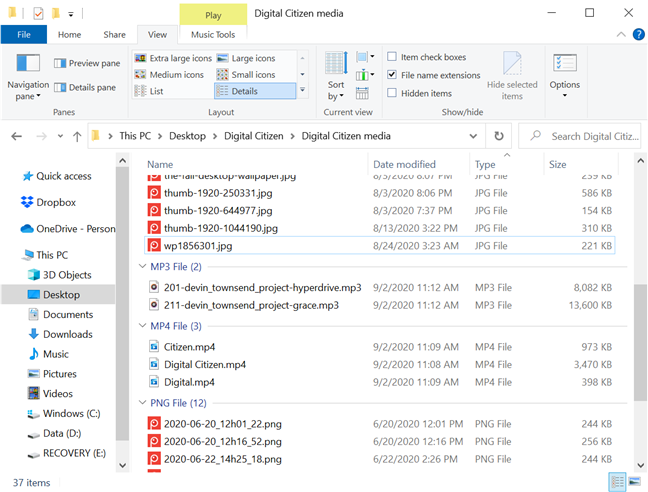
按類型對媒體內容進行排序
您還可以從文件資源管理器的“查看”選項卡中對文件和文件夾進行分組。單擊或點擊“當前視圖”部分中的“分組依據”按鈕。
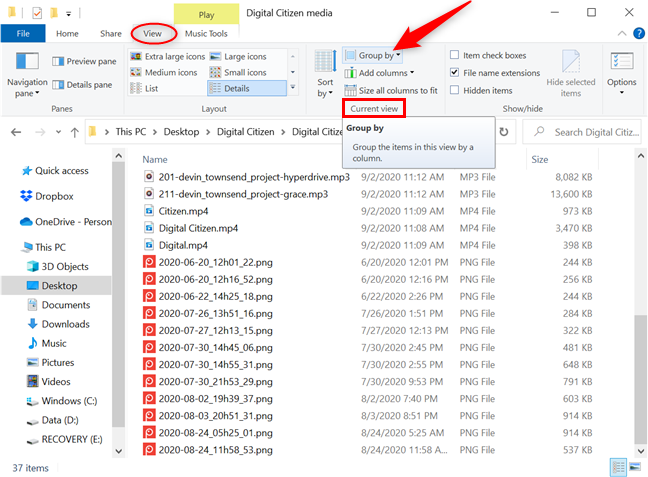
使用“視圖”選項卡中的“分組依據”按鈕
單擊或點擊下拉菜單中的任何條件以在此基礎上對項目進行分組。選擇分組選項後,“分組依據”菜單中會出現一個新條目:(無)。單擊或點擊它會取消任何分組,並且項目會再次以通常的方式顯示。
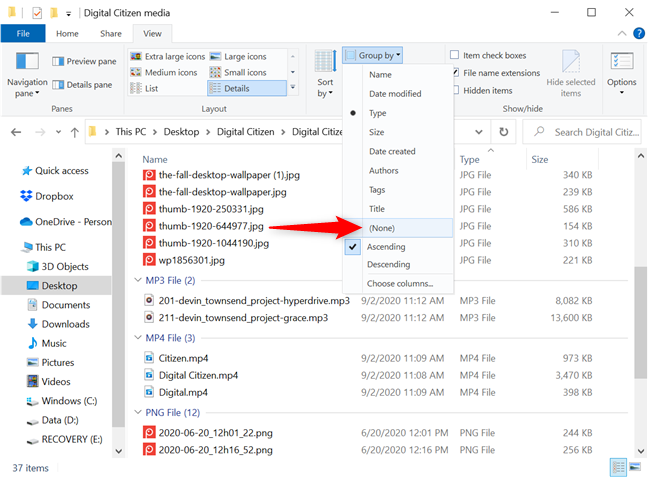
按無停止查看不同的部分
將項目分組後,升序和降序選項不再灰顯,並且默認情況下啟用升序選項。例如,當我們按類型對媒體文件進行分組時,這些組按字母順序顯示(JPG、MP3、MP4和PNG)。選擇降序會恢復順序 - PNG、MP4、MP3和JPG。
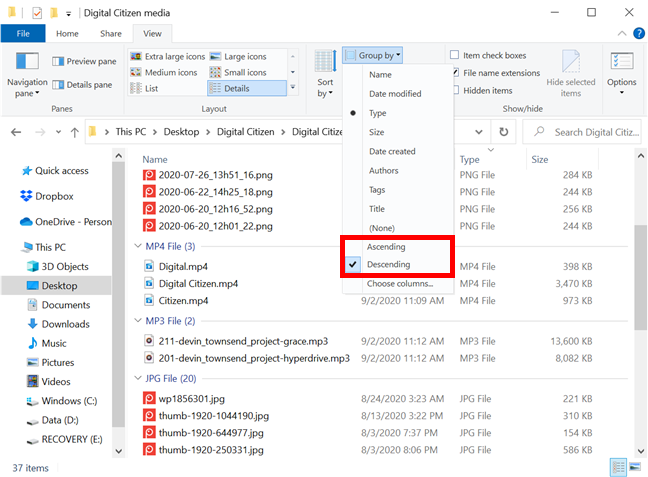
在升序和降序之間進行選擇
右鍵單擊“分組依據”菜單也提供相同的選項。對於其他分組標準,單擊或點擊更多或使用添加列按鈕 - 僅在詳細信息視圖中有效。
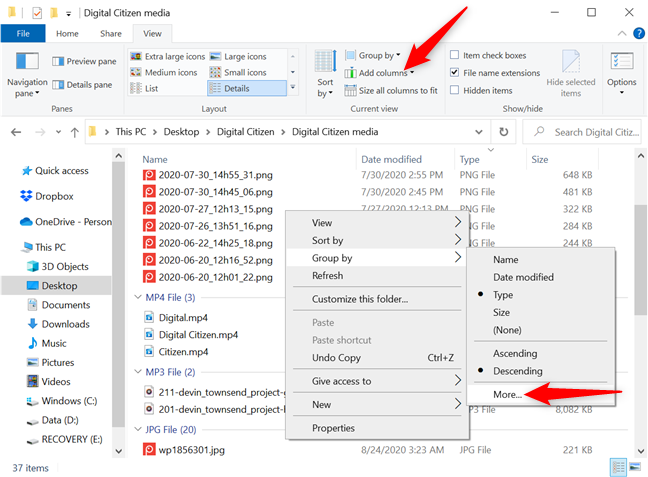
添加其他分組條件
您還可以使用“視圖”選項卡中的“分組依據”按鈕,然後按“選擇列”。
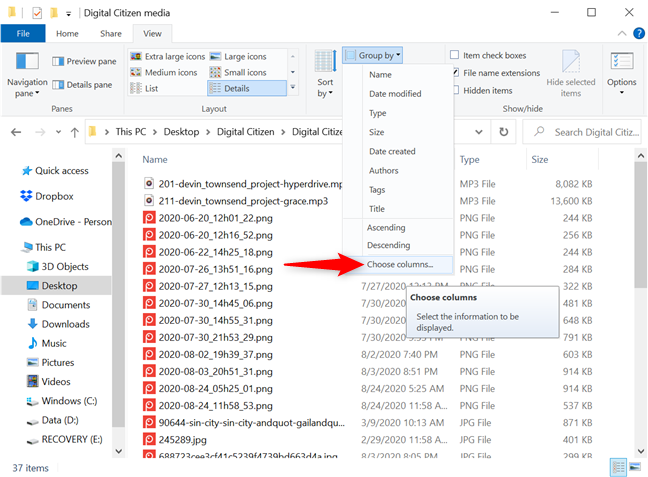
單擊或點按選擇列以獲取更多條件
由於您在“分組依據”菜單中添加的任何新條件也會自動添加到“排序依據”菜單中,因此兩者還共享上一節中討論的“選擇詳細信息”窗口。選中您要添加為分組條件的任何選項,然後按OK在Group by菜單中找到它們。
選擇您要使用的標準
提示:請記住,對項目進行分組也會自動按相同的屬性對其進行排序。但是,您可以先按一個屬性對項目進行分組,然後按不同的屬性對它們進行排序,以便在每個分組部分中按特定順序查看它們。
單擊或點擊任何組的標題會選擇該部分的全部內容。
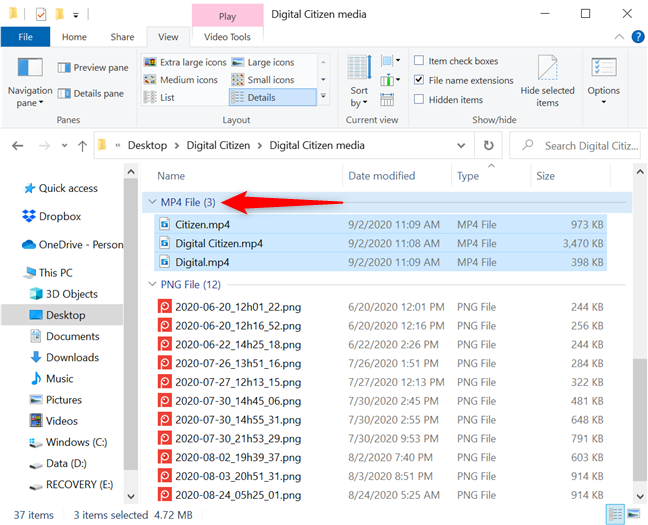
按標題以選擇分組在其中的項目
雙擊或雙擊標題可在折疊或展開部分之間切換。您可以通過單擊或點擊標題旁邊的箭頭按鈕來執行相同的操作。
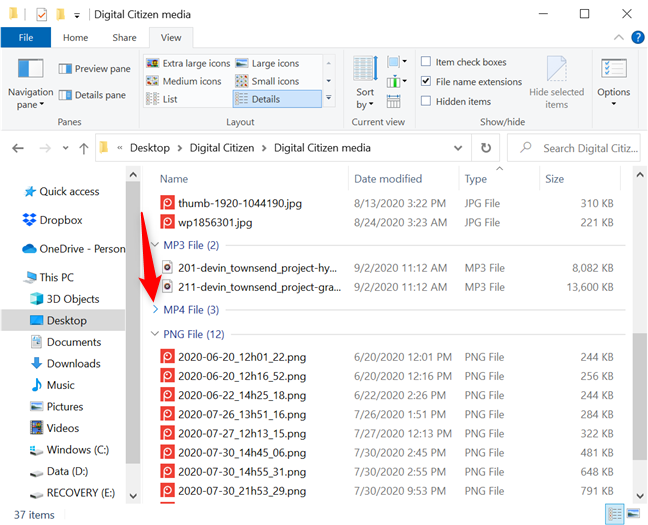
按標題旁邊的箭頭按鈕可折疊或展開組
如果您選擇的分組選項與文件夾中的某些項目不兼容,它們會出現在名為Unspecified的部分中。我們按Authors對我們的媒體文件夾進行分組,沒有指定作者的文件出現在一個單獨的未指定組中。
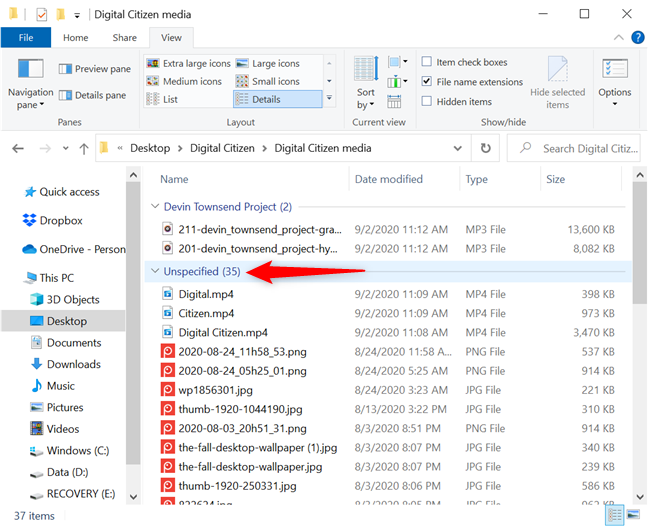
不符合分組選項的項目顯示在未指定下
如何在 Windows 10 中過濾文件和文件夾
在 Windows 10 中,如果您使用“詳細信息”視圖,文件資源管理器可以過濾文件夾的內容。與分組功能類似,過濾文件夾和文件可幫助您縮小所需項目的範圍,僅顯示符合您條件的內容。
詳細信息視圖顯示了幾列,每列顯示有關該文件夾中項目的更多信息(名稱、修改日期、類型、大小等)。如果將光標懸停在列標題上,您會看到其右側顯示一個小的向下箭頭。點擊它。對於觸摸屏,點擊列標題的右側。
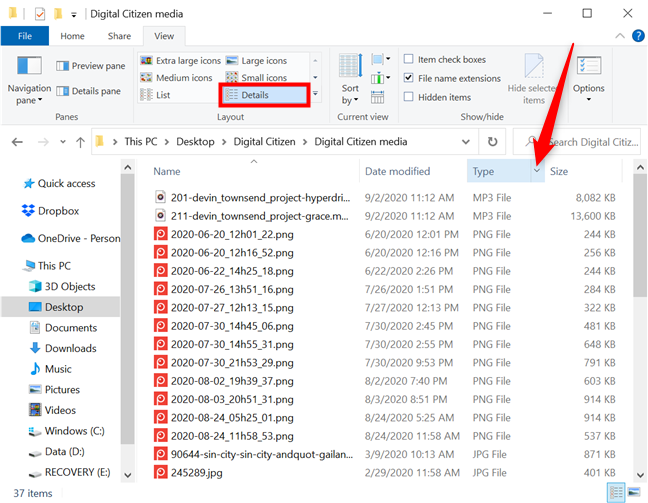
單擊或點擊列標題右側的(箭頭上)以按文件類型過濾
要了解文件資源管理器的 詳細信息視圖中的過濾,讓我們看看如何過濾文件夾以在 Windows 10 中僅顯示 PNG 文件。按類型旁邊的向下箭頭會顯示一個下拉菜單,其中過濾選項是文件夾中包含的文件類型。選擇您想查看的項目 - 在我們的例子中,PNG 文件。
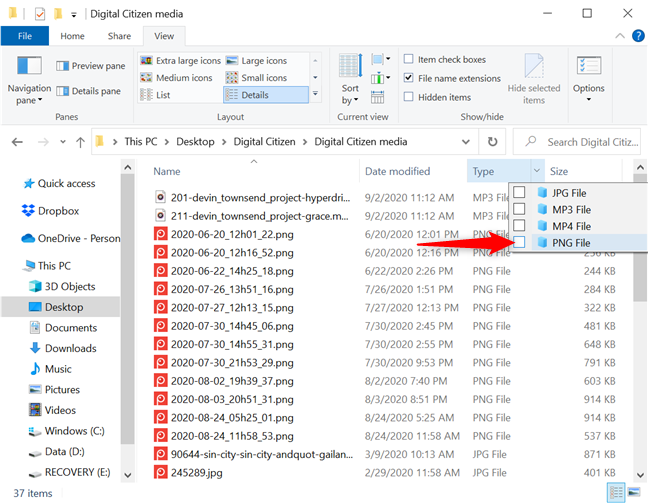
過濾文件夾以僅顯示 PNG 文件
完成後,顯示的唯一內容是與您的選擇相匹配的內容。文件資源管理器現在在地址欄中顯示過濾條件,向下箭頭替換為複選標記,表示當前應用了過濾器。
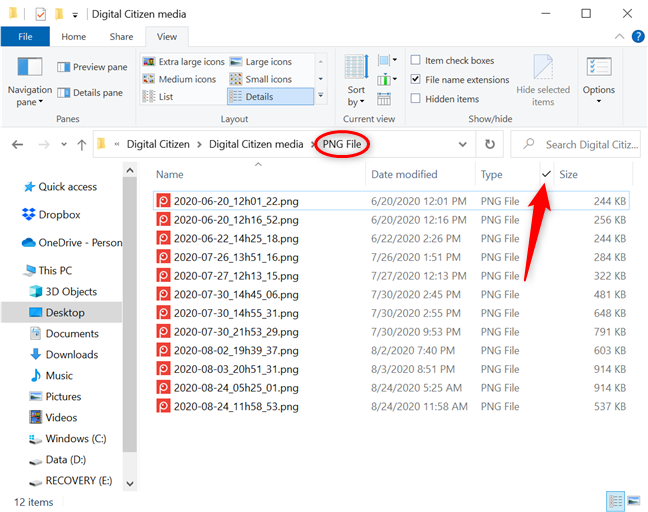
顯示過濾條件,並用複選標記替換向下箭頭
您可以繼續使用任何詳細信息列應用過濾器,以進一步縮小文件夾中的文件範圍。使用文件資源管理器的“視圖”選項卡中“當前視圖”部分中的“添加列”按鈕顯示一個菜單,您可以在其中檢查所需的列,甚至可以選擇包含其他列的列。
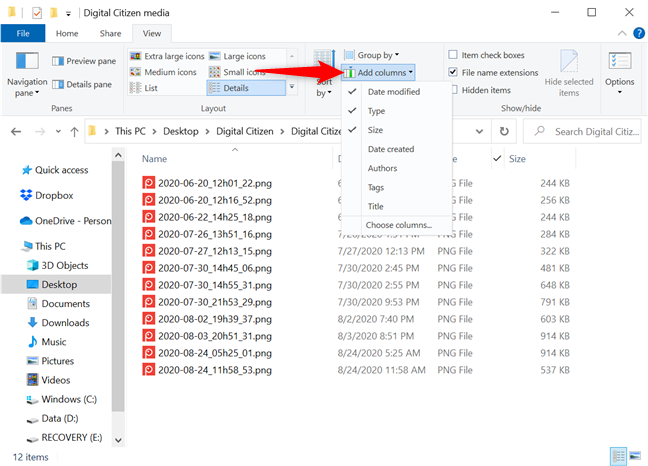
按添加列以獲取其他過濾選項
按選擇列將打開本教程第一部分中討論的相同選擇詳細信息窗口。使用它來選擇您要過濾的任何其他類別。
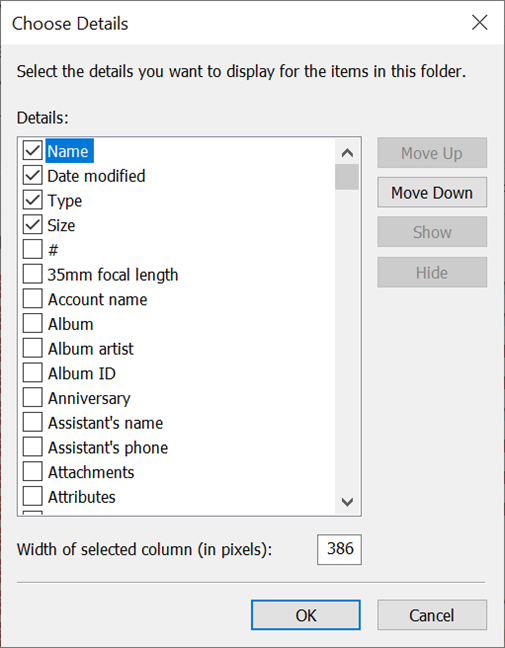
“選擇詳細信息”窗口可讓您添加更多列
如果啟用許多詳細信息列,請按“調整所有列的大小以適合”按鈕以根據其內容更改其寬度。
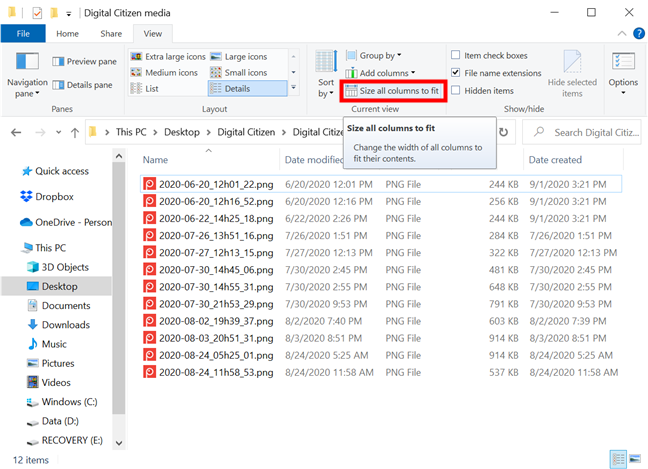
單擊或點擊調整所有列的大小以適合
右鍵單擊或按住任何列標題以顯示“大小列以適合”選項。您還可以從同一上下文菜單中添加其他列或“調整所有列的大小以適合” 。
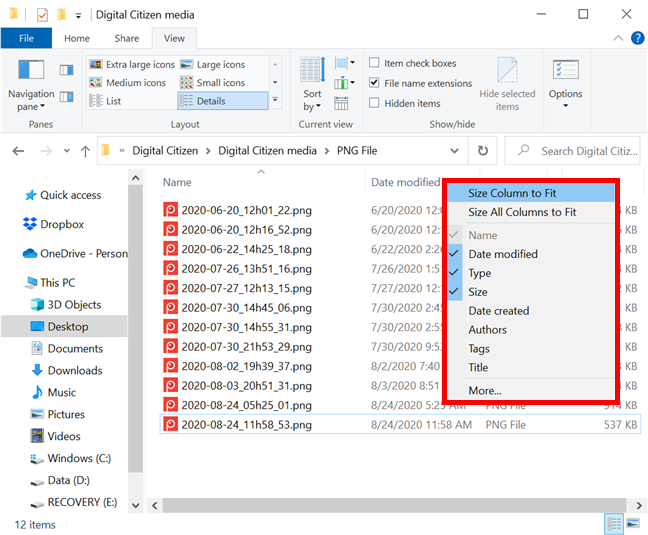
使用大小列以適合或上下文菜單中的其他選項
有幾種方法可以從文件資源管理器中的文件夾中刪除過濾器。如果要刪除所有應用的過濾器,請單擊或點擊地址欄中的文件夾名稱。
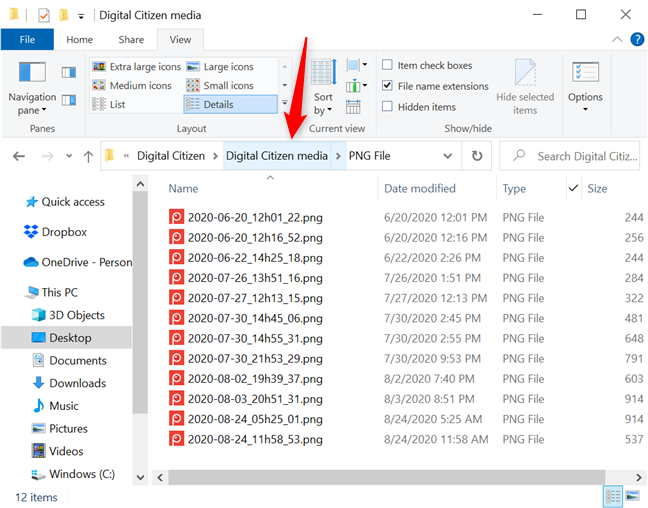
按地址欄中的文件夾名稱刪除過濾器
您還可以單擊或點擊複選標記以顯示可用的過濾器,然後取消選中要刪除的過濾器旁邊的框。
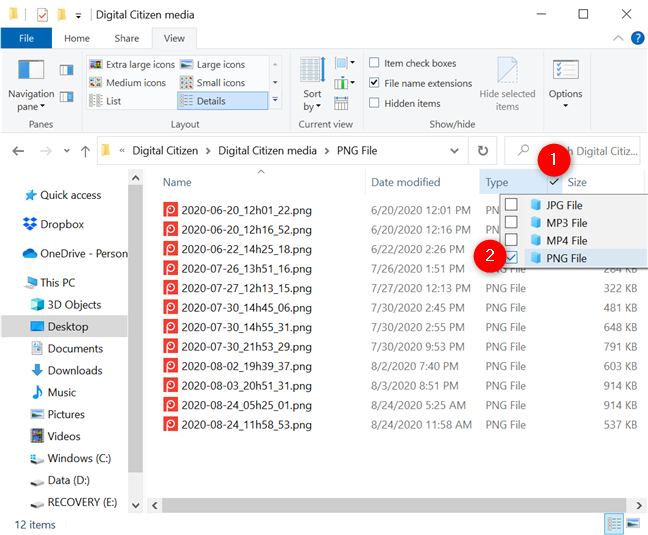
從您應用過濾器的同一菜單中刪除過濾器
最後,按返回按鈕刪除您最後添加的過濾器。對於多個過濾器,單擊或點擊返回以刪除每個過濾器。按前進以重新應用過濾器。
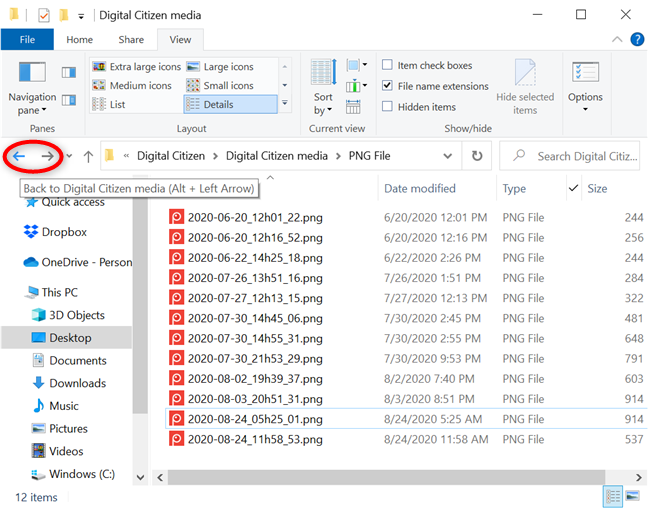
使用 Back 和 Forward 刪除或重新應用過濾器
要了解有關有效使用文件資源管理器的更多信息,請閱讀在 Windows(所有版本)中改進文件資源管理器或 Windows 資源管理器的 15 種方法。
圖中哪個選項最適合您?
如您所見,文件資源管理器提供了一些強大的工具,用於對文件和文件夾進行排序、分組和過濾。嘗試本教程中說明的選項,看看最適合您的選項。您可能只需要對一個凌亂的文件夾進行排序,但如果它的文件多於預期,則可能需要進行過濾。無論哪種方式,您都應該能夠更快地組織和定位文件和文件夾。在您關閉本教程之前,請讓我們知道哪些選項最適合您以及為什麼。在下面發表評論。
什麼是華碩 AiProtection?它有什麼作用?如何在華碩路由器上啟用 AiProtection。如何評估和改進我的網絡安全。
如何使用 SmartThings Find 找到丟失的三星 Galaxy 設備。查看您將智能手機、平板電腦或智能手錶放錯地方的位置。
如何在 Windows 10 中調高或調低亮度,使用鍵盤、Windows 10 快速操作、設置應用等。
在 Windows 10 和 Windows 11 中進一步探索打開任務管理器的所有方法、快捷方式及其功能。
可用於打開 Windows Defender 防火牆的所有方式、快捷方式和命令,包括從 CMD。
了解如何在 Windows 10 和 Windows 11 中控制音量,使用快速和便捷的方法來調整筆記本電腦、平板電腦或 PC 的音量。
在 Windows 10 和 Windows 11 中打開 Windows 終端的所有方法,包括以管理員身份運行它。
如果您不再需要在三星手機上使用 Galaxy AI,您可以透過非常簡單的操作將其關閉。以下是關閉三星手機上 Galaxy AI 的說明。
如果您不需要在 Instagram 上使用任何 AI 角色,您也可以快速將其刪除。這是在 Instagram 上刪除 AI 角色的指南。
Excel 中的 delta 符號,又稱為三角形符號,在統計資料表中使用較多,用來表示增加或減少的數字,或根據使用者意願表示任何資料。
除了共享顯示所有工作表的 Google Sheets 檔案外,使用者還可以選擇共享 Google Sheets 資料區域或共享 Google Sheets 上的工作表。
基本上,在 iPhone 上刪除 eSIM 的操作也很簡單,我們可以遵循。以下是在 iPhone 上移除 eSIM 的說明。
除了在 iPhone 上將 Live Photos 儲存為影片之外,用戶還可以非常簡單地在 iPhone 上將 Live Photos 轉換為 Boomerang。
許多應用程式在您使用 FaceTime 時會自動啟用 SharePlay,這可能會導致您意外按錯按鈕並破壞正在進行的視訊通話。
當您啟用「點擊執行」時,該功能會運行並瞭解您點擊的文字或圖像,然後做出判斷以提供相關的上下文操作。
打開鍵盤背光會使鍵盤發光,這在光線不足的情況下操作時很有用,或者讓您的遊戲角落看起來更酷。以下有 4 種方法可以開啟筆記型電腦鍵盤燈供您選擇。
有許多方法可以在 Windows 10 上進入安全模式,以防您無法進入 Windows。若要在啟動電腦時進入安全模式 Windows 10,請參閱下方來自 WebTech360 的文章。
Grok AI 現在已擴展其 AI 照片產生器,將個人照片轉換為新的風格,例如使用著名動畫電影創建吉卜力工作室風格的照片。
Google One AI Premium 提供 1 個月的免費試用,用戶註冊即可體驗 Gemini Advanced 助理等多項升級功能。
從 iOS 18.4 開始,蘋果允許用戶決定是否在 Safari 中顯示最近的搜尋。
Windows 11 在截圖工具中整合了 Clipchamp 影片編輯器,以便用戶可以隨意編輯視頻,而無需使用其他應用程式。
漏斗圖通常描述不同階段如何合併為較小的輸出。這是在 PowerPoint 中建立漏斗圖的指南。




















